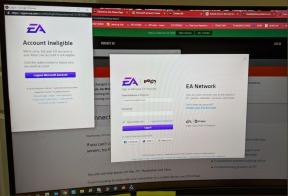Kā novērst Destiny 2: Raganu karalienes zemu FPS krituma problēmu
Literārs Mistrojums / / April 28, 2023
Destiny 2 ir bezmaksas tiešsaistes tikai vairāku spēlētāju pirmās personas šāvēja videospēle, ko izstrādājis Bungie. Tagad izstrādātāji ir izstrādājuši jaunu DLC šajā galvenajā nosaukumā ar nosaukumu "Destiny 2: Lightfall", kas vispirms ir jāinstalē bāzes spēle. Tikmēr šis DLC ir saņēmis ļoti pozitīvas atsauksmes Steam. Tomēr daži spēlētāji ziņo par Destiny 2: Gaismas kritums Zema FPS krituma problēma Windows datorā spēles laikā.
Tagad, ja arī jūs esat viens no šādas problēmas upuriem, neuztraucieties, jo šeit mēs esam kopīgojuši dažus iespējamos risinājumus, kurus varat viegli novērst. Lai gan DLC atjauninājums ir devis daudz satura, piemēram, pavisam jaunu atrašanās vietu, jaunus ieročus, pavisam jaunu reidu utt., tajā ir ietvertas arī dažas ar veiktspēju saistītas un tehniskas problēmas. Kamēr izstrādātāji nav izstrādājuši labojumu, varat to labot manuāli, pa vienam izmēģinot dažas metodes.
Lasīt arī
Labojums: Destiny 2 balss tērzēšana nedarbojas
Destiny 2 labākie grafikas iestatījumi 3050, 3060, 3070, 3080, 3090, 1060, 1070, 2060, 2080 un citiem tālruņiem
Labojums: Destiny 2 stostīšanās, kavēšanās un nepārtraukta sasalšana
Labojums: Destiny 2 ekrāna plīsums datorā, PS4, PS5 vai Xbox konsolēs
Destiny 2 Riptide | Kā iegūt | Riptide God Roll priekš PVP un PVE
Destiny 2 Lightfall labākie grafikas iestatījumi 4090, 4070, 3070, 3080, 3090, 1060, 1070, 2060, 2080 un citiem tālruņiem
Destiny 2 Strider ceļvedis: Iztērējiet atslēgas termināļa pārslodzes atslēgu lādei trīs dažādos Neomunas apgabalos

Lapas saturs
-
Kā novērst Destiny 2: Lightfall zema FPS krituma problēma
- 1. Atjauniniet grafikas draiverus
- 2. Palaidiet spēli kā administrators
- 3. Aizveriet fona darbības uzdevumus
- 4. Enerģijas opcijās iestatiet augstu veiktspēju
- 5. Atjauniniet Windows
- 6. Aizveriet fona darbības uzdevumus
- 7. Pārbaudiet spēļu failu integritāti
- 8. Atjauniniet Destiny 2: Lightfall
Kā novērst Destiny 2: Lightfall zema FPS krituma problēma
Runājot par zemo kadru nomaiņas ātrumu vai FPS krituma problēma datorā, tam var būt daži iespējamie iemesli. Piemēram, novecojuši grafikas draiveri, novecojušas spēļu versijas, problēmas ar Windows sistēmu, jaudas pārvaldības problēmas utt. Turklāt nevajadzīgi fona darbības uzdevumi, spēles nedarbināšana kā administratoram un citi var izraisīt zemas FPS problēmas. Tāpēc, netērējot vairāk laika, pievērsīsimies tam.
Lasīt arī
Kā labot Destiny 2. Šī versija vairs nav pieejama
Labojums: Destiny 2 nepietiek vietas ornamentam, mirdzumam, emblēmai un engrammai
1. Atjauniniet grafikas draiverus
Reklāma
Ieteicams datorā pārbaudīt grafikas draiveru atjauninājumus, lai spēles un citas grafikas intensīvas programmas varētu darboties pareizi. Darīt tā:
Sludinājumi
- Ar peles labo pogu noklikšķiniet uz Sākt izvēlne lai atvērtu Ātrās piekļuves izvēlne.
- Klikšķiniet uz Ierīču pārvaldnieks no saraksta.
- Tagad dubultklikšķi uz Displeja adapteri kategoriju, lai paplašinātu sarakstu.

- Tad ar peles labo pogu noklikšķiniet uz īpašās grafiskās kartes nosaukuma.
- Izvēlieties Atjaunināt draiveri > Izvēlēties Automātiski meklēt draiverus.
- Ja ir pieejams atjauninājums, tas automātiski lejupielādēs un instalēs jaunāko versiju.
- Kad tas ir izdarīts, noteikti restartējiet datoru, lai mainītu efektus.
Varat arī manuāli lejupielādēt jaunāko grafikas draivera versiju un instalēt to tieši no grafikas kartes ražotāja oficiālās vietnes. Nvidia grafiskās kartes lietotāji var atjaunināt lietotni GeForce Experience, izmantojot Nvidia oficiālā vietne. Tikmēr AMD grafisko karšu lietotāji var apmeklēt AMD vietne par to pašu.
Lasīt arī
Labojums: Destiny 2 Xur trūkst vai netiek rādīts
2. Palaidiet spēli kā administrators
Lai izvairītos no ar lietotāja konta kontroli saistītām privilēģiju problēmām, jums vajadzētu arī palaist Destiny 2: Lightfall spēles izpildāmo failu kā administratoram. Lai to izdarītu:
- Ar peles labo pogu noklikšķiniet uz Destiny 2: Gaismas kritums exe saīsnes failu datorā.
- Tagad atlasiet Īpašības > Noklikšķiniet uz Saderība cilne.

- Noteikti noklikšķiniet uz Palaidiet šo programmu kā administratoru izvēles rūtiņa, lai to atzīmētu.
- Klikšķiniet uz Pieteikties un atlasiet labi lai saglabātu izmaiņas.
3. Aizveriet fona darbības uzdevumus
Dažkārt nevajadzīgi fona darbības uzdevumi vai programmas var patērēt arī lielāku CPU vai Sistēmas atmiņas resursi, kas var izraisīt avārijas, aizkavēšanos, stostīšanos, FPS kritumus utt. vienalga. Darīt to:
- Nospiediet Ctrl + Shift + Esc taustiņi, lai atvērtu Uzdevumu pārvaldnieks.
- Tagad noklikšķiniet uz Procesi cilne > Noklikšķiniet, lai atlasītu uzdevumus, kas nevajadzīgi darbojas fonā un patērē pietiekami daudz sistēmas resursu.
- Klikšķiniet uz Beigt uzdevumu lai to aizvērtu > Veiciet tās pašas darbības visiem nevajadzīgajiem uzdevumiem pa vienam.
- Kad tas ir izdarīts, restartējiet sistēmu, lai piemērotu izmaiņas.
4. Enerģijas opcijās iestatiet augstu veiktspēju
Ja gadījumā jūsu Windows sistēma darbojas līdzsvarotajā režīmā enerģijas opcijās, tas nozīmē, ka sistēma un aparatūra nedarbojas pilnībā. Lai iegūtu intensīvu spēli, varat vienkārši iestatīt augstas veiktspējas režīmu, lai iegūtu labākus rezultātus. Tomēr augstas veiktspējas režīms patērēs lielāku akumulatora patēriņu, ja izmantojat klēpjdatoru. Lai to izdarītu:
- Noklikšķiniet uz Sākt izvēlne > Rakstīt Vadības panelis un noklikšķiniet uz tā meklēšanas rezultātos.
- Tagad dodieties uz Aparatūra un skaņa > Atlasīt Barošanas opcijas.
- Klikšķiniet uz Augsta veiktspēja lai to atlasītu.
- Noteikti aizveriet logu un pilnībā izslēdziet datoru. Lai to izdarītu, noklikšķiniet uz Sākt izvēlne > Dodieties uz Jauda > Izslēgt.
- Kad dators ir pilnībā izslēgts, varat to atkal ieslēgt.
5. Atjauniniet Windows
Windows OS versijas atjaunināšana vienmēr ir būtiska gan datoru lietotājiem, gan datoru spēlētājiem, lai samazinātu sistēmas traucējumus, saderības problēmas un avārijas. Tikmēr jaunākā versija lielākoties ietver papildu funkcijas, uzlabojumus, drošības ielāpus un daudz ko citu. Darīt to:
- Nospiediet Windows + I taustiņi, lai atvērtu Windows iestatījumi izvēlne.
- Tālāk noklikšķiniet uz Atjaunināšana un drošība > Atlasīt Meklēt atjauninājumus saskaņā Windows atjaunināšana sadaļā.
- Ja ir pieejams funkcijas atjauninājums, atlasiet Lejupielādējiet un instalējiet.
- Atjaunināšanas pabeigšana var aizņemt kādu laiku.
- Kad tas ir izdarīts, restartējiet datoru, lai instalētu atjauninājumu.
6. Aizveriet fona darbības uzdevumus
Nevajadzīgi fona darbības uzdevumi vai programmas var apēst daudz sistēmas resursu, piemēram, CPU vai atmiņas lietojumu, kas burtiski samazina sistēmas veiktspēju. Tādējādi startēšanas avārijas, kavēšanās un neielādēšanas problēmas parādās diezgan bieži. Vienkārši pilnībā aizveriet visus nevajadzīgos fona darbības uzdevumus. Lai to izdarītu:
- Nospiediet Ctrl + Shift + Esc taustiņi, lai atvērtu Uzdevumu pārvaldnieks.
- Tagad noklikšķiniet uz Procesi cilne > Noklikšķiniet, lai atlasītu uzdevumus, kas nevajadzīgi darbojas fonā un patērē pietiekami daudz sistēmas resursu.
- Klikšķiniet uz Beigt uzdevumu lai to aizvērtu pa vienam.
- Kad tas ir izdarīts, restartējiet sistēmu.
7. Pārbaudiet spēļu failu integritāti
Ja gadījumā rodas problēma ar spēles failiem un tie kaut kā tiek bojāti vai trūkst, noteikti izmantojiet šo metodi, lai viegli pārbaudītu problēmu.
- Palaist Tvaiks > Noklikšķiniet uz Bibliotēka.
- Ar peles labo pogu noklikšķiniet ieslēgts Destiny 2: Gaismas kritums no instalēto spēļu saraksta.
- Tagad noklikšķiniet uz Īpašības > Dodieties uz Vietējie faili.
- Klikšķiniet uz Pārbaudiet spēļu failu integritāti.
- Jums būs jāgaida process, līdz tas tiks pabeigts.
- Kad tas ir izdarīts, vienkārši restartējiet datoru.
8. Atjauniniet Destiny 2: Lightfall
Ja gadījumā kādu laiku neesat atjauninājis savu Destiny 2: Lightfall spēli, noteikti veiciet tālāk norādītās darbības, lai pārbaudītu atjauninājumus un instalētu jaunāko ielāpu (ja pieejams). Lai to izdarītu:
- Atveriet Tvaiks klients > Doties uz Bibliotēka > Noklikšķiniet uz Destiny 2: Gaismas kritums no kreisās rūts.
- Tas automātiski meklēs pieejamo atjauninājumu. Ja ir pieejams atjauninājums, noteikti noklikšķiniet uz Atjaunināt.
- Atjauninājuma instalēšana var aizņemt kādu laiku > Kad tas ir paveikts, noteikti aizveriet Steam klientu.
- Visbeidzot, restartējiet datoru, lai piemērotu izmaiņas, un pēc tam mēģiniet vēlreiz palaist spēli.
Tas tā, puiši. Mēs pieņemam, ka šī rokasgrāmata jums bija noderīga. Lai iegūtu papildu jautājumus, varat komentēt zemāk.
Lasīt arī
Labojums: Destiny 2 sudraba pirkums netiek rādīts